wps如何取消空白页 wps如何删除空白页
更新时间:2024-03-21 18:02:24作者:jiang
在使用wps时,我们经常会遇到一些空白页的问题,这些空白页不仅占据了我们的存储空间,还会影响文档的整体美观度,如何取消或删除这些空白页呢?在本文中我们将介绍一些简单易行的方法,帮助大家轻松解决这个问题。无论是取消空白页还是删除空白页,只需按照以下步骤操作,即可让我们的文档变得更加整洁有序。

如果wps文档中出现了空白页,那么可能是文档中包含空段落、分页符或分节符。需要将这些编辑标记删除,空白页才会被删除。
操作方法:把光标移动至空白页,选中空白页中的 段落标记 或分页符 或者分节符,尝试使用“回格(即backspace / ←)”以及“Delete”键删除。
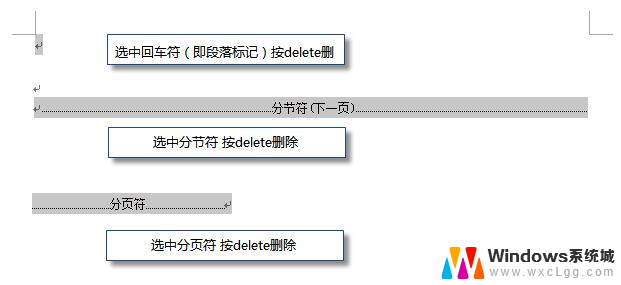
PS:如果文档中没有显示编辑标记,可以开启功能区“开始-显示/隐藏编辑标记”显示。
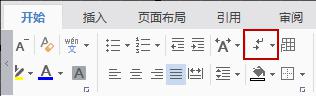
还有一种空白页的可能是前一页末尾有过长的表格。
文档在表格后需要有一个空段落,如果表格一直延伸到页面底部,则空段落将被推入下一页。而这个空段落标记是无法删除的。需要将这个空段落标记设置为“隐藏文字”才可以。
操作方法:
1、选中段落标记
2、点击右键-字体-勾选“隐藏文字”。
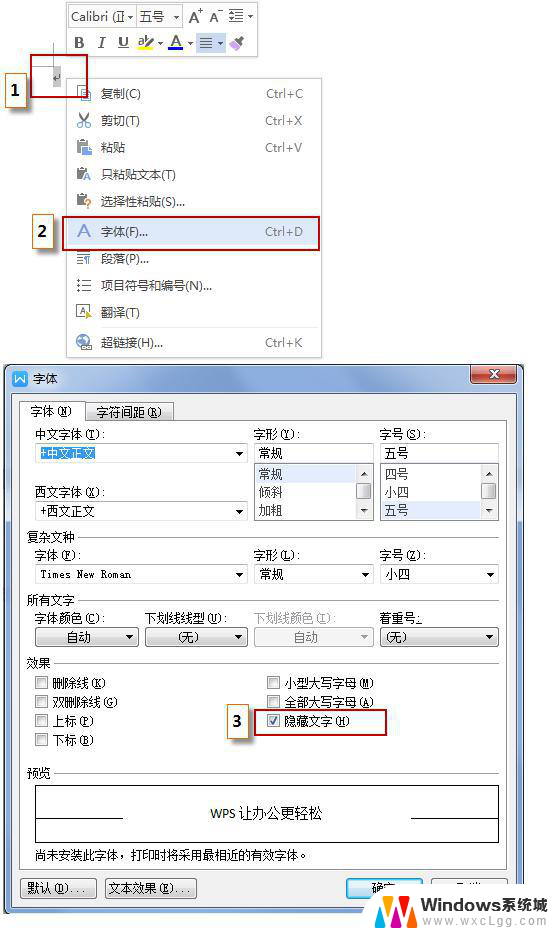
以上就是如何取消wps空白页的全部内容,如果还有不清楚的用户,请参考小编的步骤进行操作,希望这些步骤能够对大家有所帮助。
wps如何取消空白页 wps如何删除空白页相关教程
-
 wps文档多余的空白页怎么删除 WPS如何删除多余的空白页
wps文档多余的空白页怎么删除 WPS如何删除多余的空白页2024-06-24
-
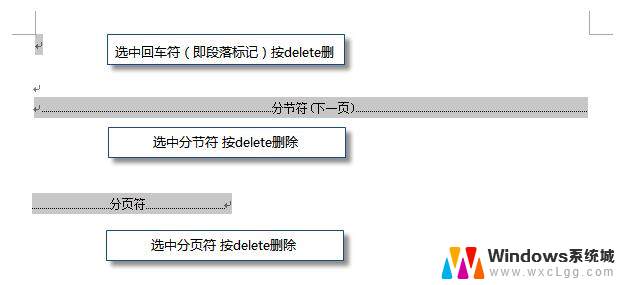 wps如何删除最后的空白页 wps如何删除文档中的空白页
wps如何删除最后的空白页 wps如何删除文档中的空白页2024-03-08
-
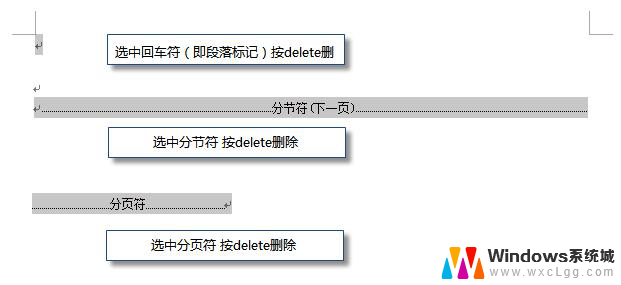 wps如何把空白的一页去掉 如何在wps中移除空白的一页
wps如何把空白的一页去掉 如何在wps中移除空白的一页2024-04-08
-
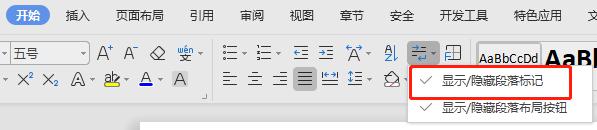 wps我不能删除空白页 wps空白页删除步骤
wps我不能删除空白页 wps空白页删除步骤2024-02-02
-
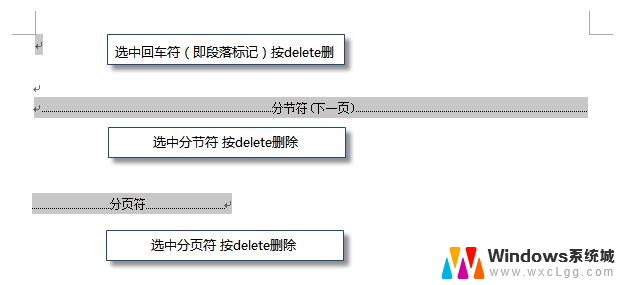 wpszm怎么删除插入的空白页 wpszm如何删除插入的空白页
wpszm怎么删除插入的空白页 wpszm如何删除插入的空白页2024-04-15
-
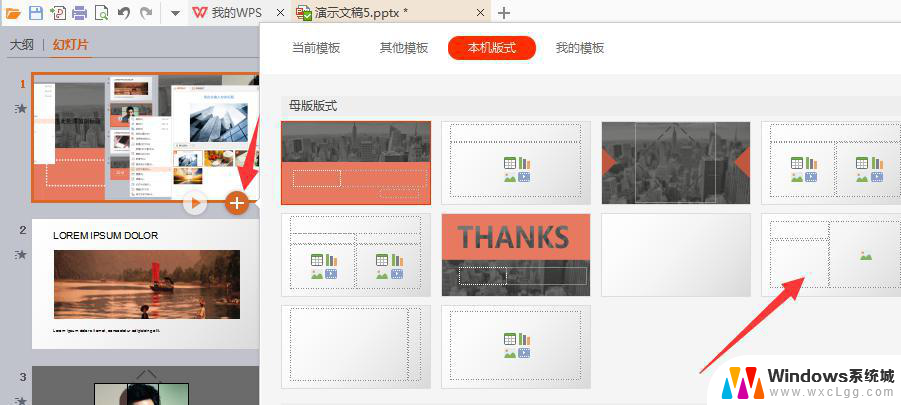 wps如何添加空白页 wps如何添加空白页面
wps如何添加空白页 wps如何添加空白页面2024-02-22
电脑教程推荐
- 1 固态硬盘装进去电脑没有显示怎么办 电脑新增固态硬盘无法显示怎么办
- 2 switch手柄对应键盘键位 手柄按键对应键盘键位图
- 3 微信图片怎么发原图 微信发图片怎样选择原图
- 4 微信拉黑对方怎么拉回来 怎么解除微信拉黑
- 5 笔记本键盘数字打不出 笔记本电脑数字键无法使用的解决方法
- 6 天正打开时怎么切换cad版本 天正CAD默认运行的CAD版本如何更改
- 7 家庭wifi密码忘记了怎么找回来 家里wifi密码忘了怎么办
- 8 怎么关闭edge浏览器的广告 Edge浏览器拦截弹窗和广告的步骤
- 9 windows未激活怎么弄 windows系统未激活怎么解决
- 10 文件夹顺序如何自己设置 电脑文件夹自定义排序方法